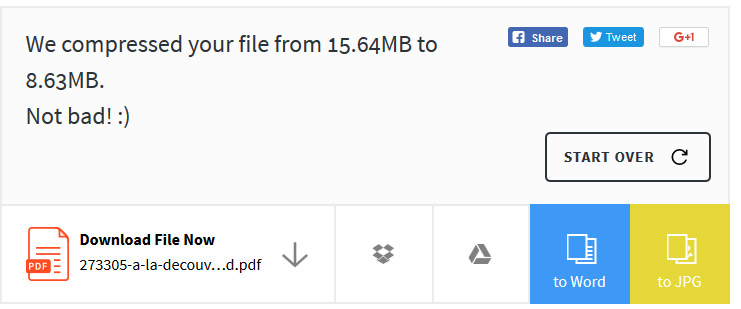Le format PDF est vraiment pratique, bien qu’il commence à se faire vieux, il est encore énormément utilisé de nos jours. Oui mais quand un document PDF est long et qu’il contient des photos, il devient vite lourd. Que ce soit pour le boulot ou pour la maison, voici mes astuces afin de réduire la taille d’un fichier PDF, vous allez voir c’est très simple !
Comment compresser un fichier PDF ?
Pour cela, rien de plus simple puisqu’il existe deux solutions qui sont les suivantes :
- En téléchargeant un logiciel
- Depuis votre navigateur internet
Il n’y a pas vraiment de solutions meilleure que l’autre, à vous de voir, si vous avez un débit faible, je ne peux que vous conseiller de télécharger un logiciel. En effet, si votre fichier est lourd, il faudra au préalable l’uploader sur internet ce qui peut être long.
Réduire le poids des PDF en ligne
la solution la plus pratique lorsqu’il s’agit d’une utilisation ponctuelle. En effet, pourquoi installer un logiciel si on souhaite compresser un logiciel tous les 3 mois ? La solution en ligne est donc la plus pratique et la plus simple. souvent, il vous suffira d’uploader votre fichier via un simple glisser/déposer puis de valider. Bref tout le monde peut s’en servir, voici les meilleurs sites du moment.
Afin de trouver le meilleur site proposant la compression de PDF, j’ai effectué un test à partir d’un fichier de 15.6 Mo.
Small PDF
Il vous suffira simplement de faire un Drag and Drop (glisser/déposer) et d’attendre la compression.
Pas mal n’est-ce pas ?
[vc_button title= »Compresser via Small PDF » target= »_blank » color= »default » size= »size_large2″ href= »https://smallpdf.com/compress-pdf »]
I Love PDF
Contrairement à Small PDF, vous aurez la possibilité de choisir la qualité du fichier de sortie. Par contre l’upload est un peu plus lent que sur Small PDF ce qui pourrait être dommageable si vous avez une connexion lente. Voici le résultat avec une compression normale :
Ce qui n’est pas trop mal, à vous de jouer en fonction de la qualité.
[vc_button title= »Compresser via I Love PDF » target= »_blank » color= »default » size= »size_large2″ href= »http://www.ilovepdf.com/compress_pdf »]
Sejda
Simple d’utilisation, uploadez votre fichier et choisissez les paramètres d’export :
[vc_button title= »Compresser via Sejda » target= »_blank » color= »default » size= »size_large2″ href= »https://www.sejda.com/fr/compress-pdf »]
Réduire le poids d’un PDF via un logiciel
Commençons tout d’abord par la référence en la matière qui existe depuis… bien longtemps :
PDF Creator
Un logiciel vraiment simple à prendre en main, une fois PDF Creator installé, il vous suffira d’aller sur Imprimer et de choisir l’imprimante PDF Creator. Puis dans les propriétés de l’imprimante, vous pourrez choisir la qualité d’export :
[vc_button title= »Télécharger PDF Creator » target= »_blank » color= »default » size= »size_large2″ href= »http://www.pdfforge.org/pdfcreator »]
Cute PDF
Un second logiciel gratuit si jamais PDF Creator ne vous convient pas. Basé sur le même principe, il vous suffira d’aller sur imprimer puis d’aller dans les propriétés pour changer la qualité d’export :
[vc_button title= »Télécharger Cute PDF » target= »_blank » color= »default » size= »size_large2″ href= »http://www.cutepdf.com/download/CuteWriter.exe »]
Une solution alternative ?
Vous souhaitez simplement partager un document ? Alors dans ce cas pourquoi ne pas simplement compresser votre fichier PDF avec un soft comme WinZip ou WinRar ?
De base sous Windows, il vous suffira de faire un clic droit sur votre fichier et d’aller dans : Envoyer Vers –> Dossier Compressé.